Содержание
- 2. Бліц - опитування Вказати пристрої для введення графічної інформації. Вказати пристрої для виведення графічної інформації. Що
- 3. Вікно графічного редактора Paint Вікно має стандартний вигляд системи Windows, з додаванням кольорової палітри, яка дозволяє
- 4. Збереження файлів в Paint
- 5. Запуск програми Paint Клацнути по кнопці Пуск У Головному меню вибрати команду Програми. У підменю, що
- 6. Набір інструментів В Paint ви можете використовувати 16 інструментів.
- 7. Олівець пензлик розпилювач малювання від руки малювання формами прямокутник Округлений прямокутник багатокутник еліпс Лінія Пряма крива
- 8. Олівець Олівець служить для малювання довільної лінії.
- 9. Пензлик Пензлик призначена для малювання довільних ліній. При цьому можна вибрати відповідну форму пензля.
- 10. Розпилювач Розпилювач дозволяє домагатися ефекту пульверизатора
- 11. Крива Крива дозволяє зображати згладжені криві.
- 12. Прямокутник Прямокутник служить для малювання прямокутників і квадратів.
- 13. Округлений прямокутник Округлений прямокутник дозволяє малювати прямокутники і квадрати із закругленими краями.
- 14. Багатокутник Багатокутник малює замкнуті Багатокутники довільної форми.
- 15. Еліпс Еліпс служить для зображення еліпсів і кіл.
- 16. Лінія Лінія служить для малювання прямих ліній від 1 до 5 точок товщиною.
- 17. Палітра За допомогою Палітри кольорів можна вибрати два кольори: це колір, яким ми малюємо, додатковий –
- 18. Заливка Інструмент Заливка заповнює замкнуті контури кольором зображення або кольором фону.
- 19. Вибір кольору Інструмент Вибір кольору змінює колір зображення або колір фону на колір будь-який
- 20. Лупа Масштаб дозволяє збільшувати окремих фрагментів малюнка від 1х до 8х.
- 21. Напис Напис розміщується в малюнку як текст.
- 22. Виділення Інструмент Виділення довільної області служить для вибору фрагмента малюнка.
- 23. Виділення Цей інструмент теж називається Виділення і служить для вибору Прямокутного фрагмента малюнка.
- 24. Ластик Ластик / Цветной ластик предназначен для стирания отдельных частей рисунка.
- 25. Малюнки в Paint
- 26. Алгоритм створення малюнка Вибрати інструмент. Встановити ширину лінії, форму кисті або тип прямокутника. Вибрати колір зображення.
- 27. Щоб використовувати для малювання будь - якої інструмент необхідно виконати наступні дії: Встановити покажчик миші на
- 28. Використовуючи інструменти графічного редактора Paint, створіть запропоновані малюнки
- 32. Скачать презентацию

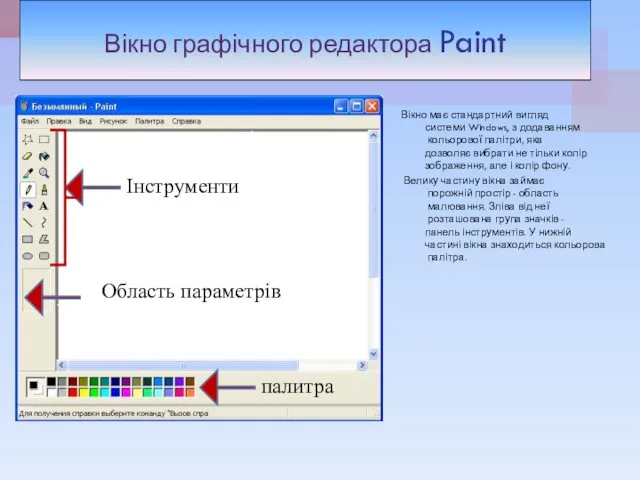



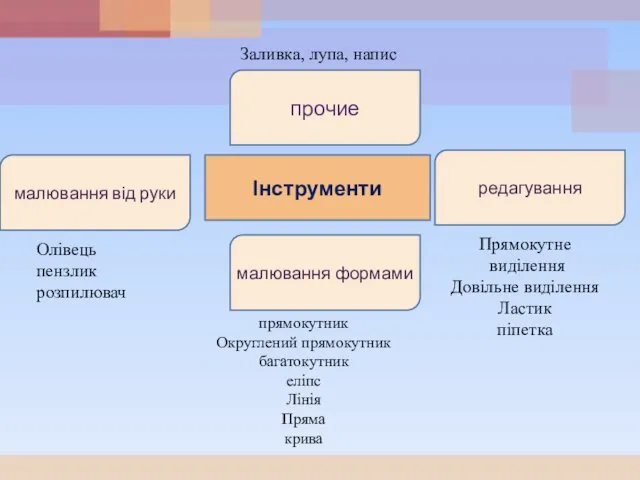


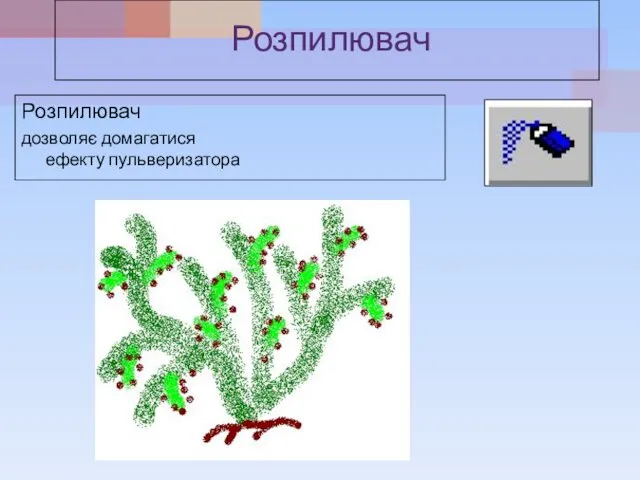
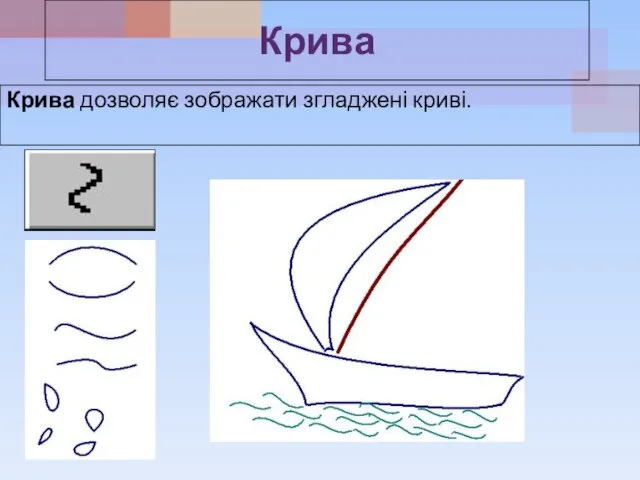



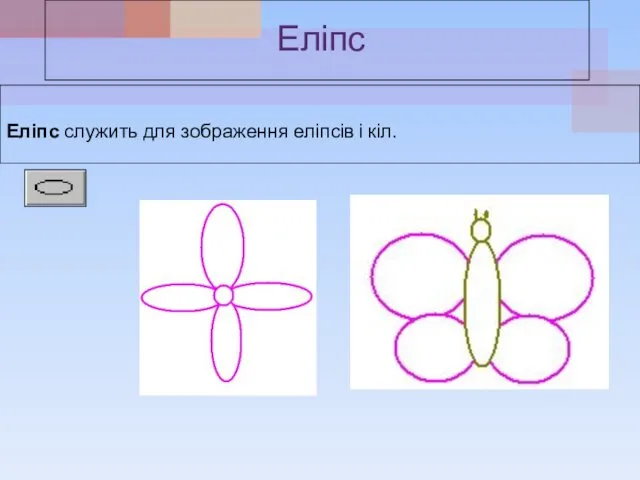
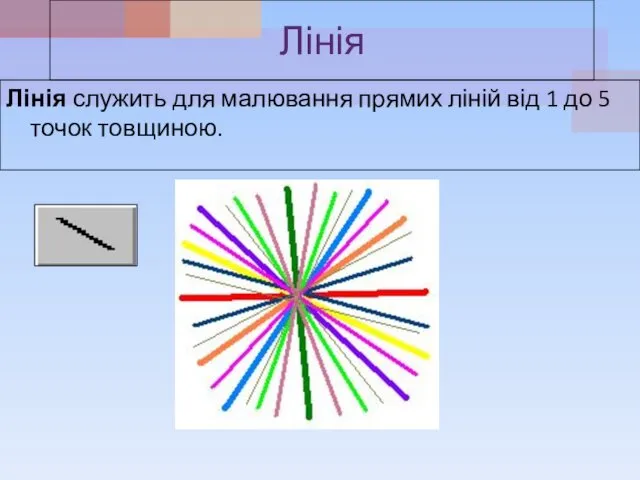

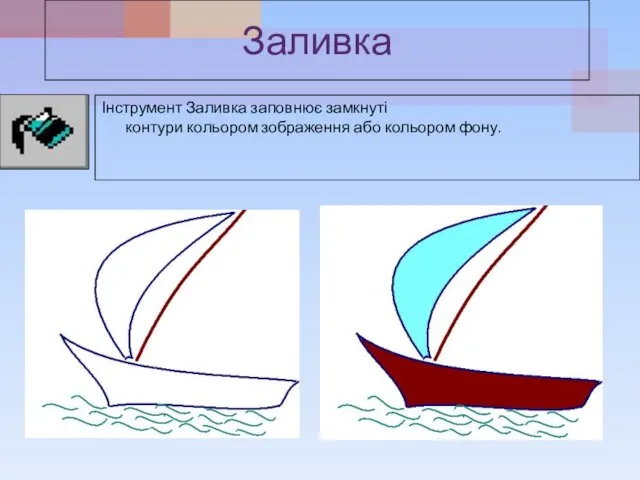

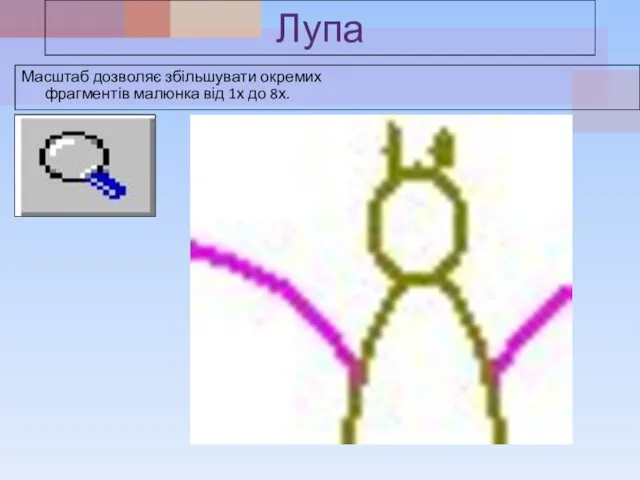
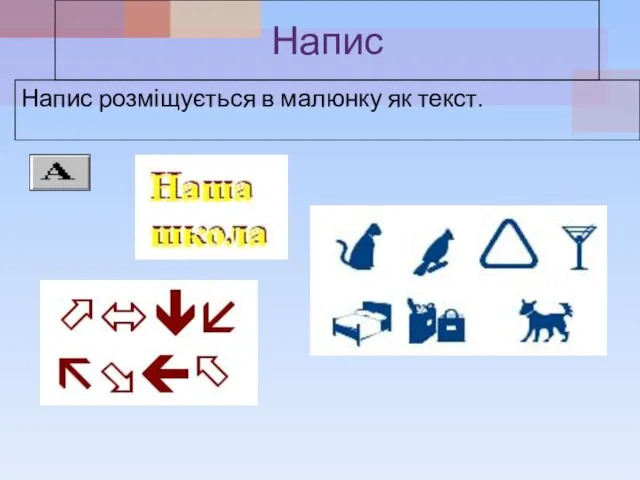





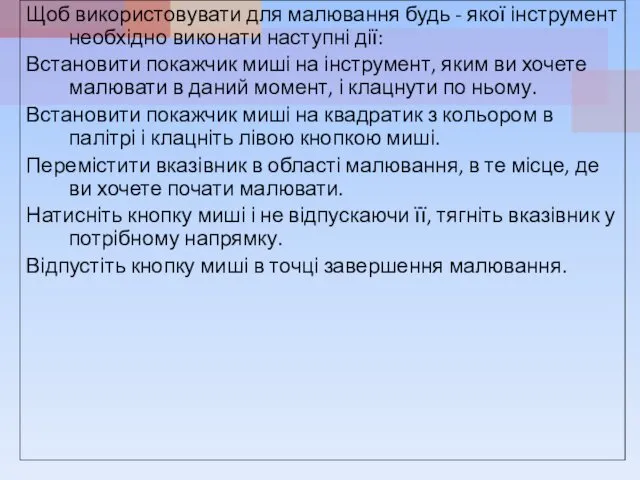

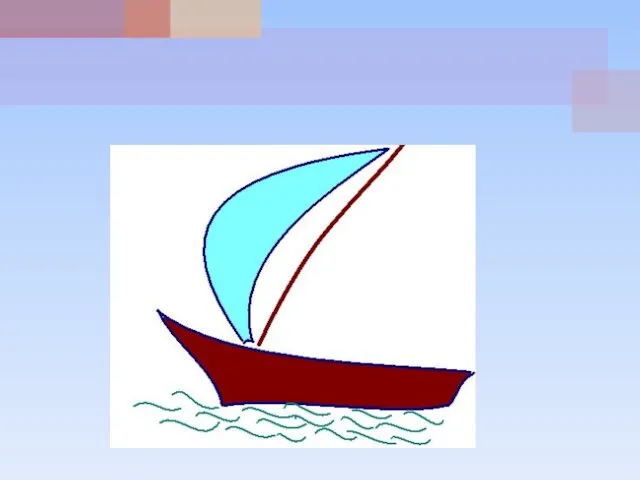
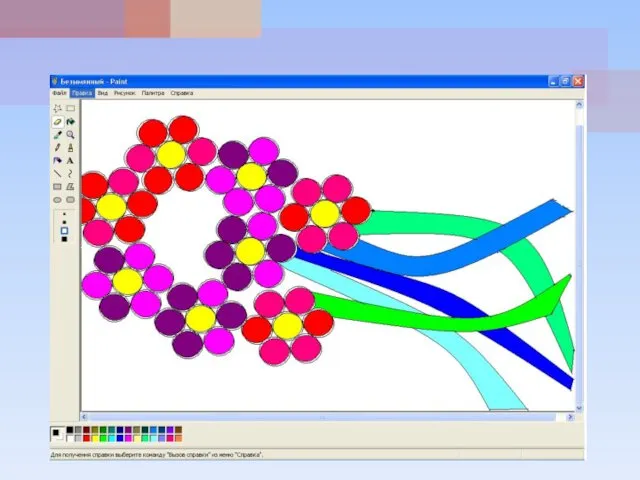
 HTML Links
HTML Links Объекты и их имена
Объекты и их имена Разработка web-портала спортивной общественной организации
Разработка web-портала спортивной общественной организации Средства общения в сети Интернет
Средства общения в сети Интернет Информационная система (ИС)
Информационная система (ИС) Мошенничество в сети
Мошенничество в сети MATLAB ортасында матрицалармен жұмыс
MATLAB ортасында матрицалармен жұмыс Возникновение и развитие социальных сетей
Возникновение и развитие социальных сетей Объекты языка Паскаль
Объекты языка Паскаль Безопасный интернет
Безопасный интернет Алгоритмы и способы описания алгоритмов
Алгоритмы и способы описания алгоритмов Программирование на языке Си#. Форма. Лекция 40
Программирование на языке Си#. Форма. Лекция 40 Основы социальной информатики
Основы социальной информатики Лабораторная работа № 2. Анализ главных компонент
Лабораторная работа № 2. Анализ главных компонент Экспертные системы
Экспертные системы Проектные технологии на уроках информатики
Проектные технологии на уроках информатики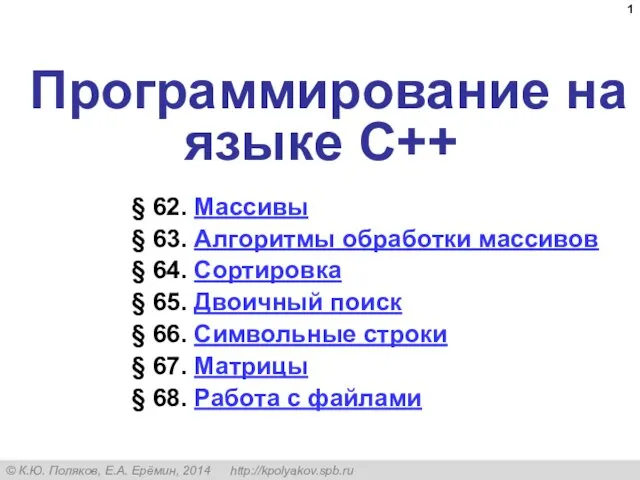 Программирование на языке C++ (§ 62 - § 68)
Программирование на языке C++ (§ 62 - § 68) Компьютерные вирусы. Что такое?
Компьютерные вирусы. Что такое? Серія тестів
Серія тестів Обучающий курс Школа ведущих
Обучающий курс Школа ведущих Кодирование текста
Кодирование текста Поисковые сервисы Интернета
Поисковые сервисы Интернета 13 секретов Word, которые помогут упростить работу
13 секретов Word, которые помогут упростить работу Устранение неполадок и справочная служба
Устранение неполадок и справочная служба Разработка алгоритмов сложной структуры для исполнителя. Стрелочка
Разработка алгоритмов сложной структуры для исполнителя. Стрелочка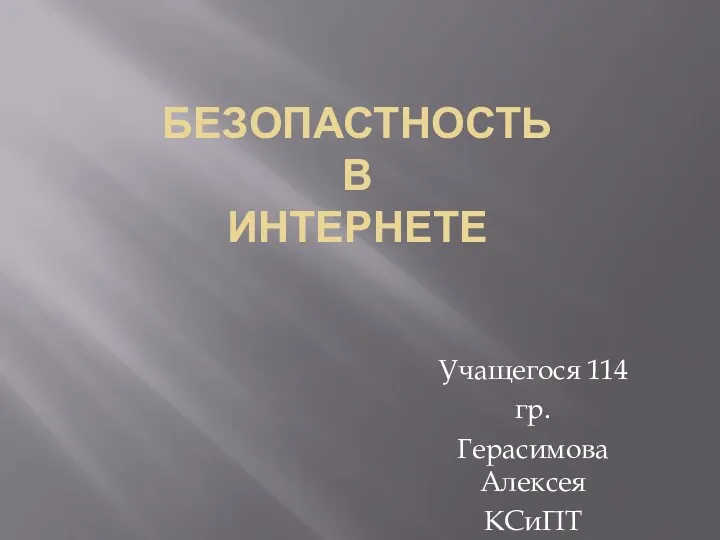 Безопасность в интернете
Безопасность в интернете Теория автоматов и формальных языков. Структурный синтез
Теория автоматов и формальных языков. Структурный синтез Компьютерная 2D игра Нейроны и герои
Компьютерная 2D игра Нейроны и герои